技嘉touch bios不能简单归于EFI BIOS大类中,应将其看做是应用EFI特性开发的新类别BIOS。它可以让用户通过触摸操作控制BIOS的各种选项,并支持图标拖放等操作方式。虽然它本质上不过是一款Windows系统应用软件,而非真正的BIOS层面工具,但其在方便和实用上的创新仍然是值得肯定的。技嘉touch bios目前仅支持自家Z68主板,而且需要新版本的BIOS配合,操作系统兼容Windows XP/Vista/7 32/64位版本。
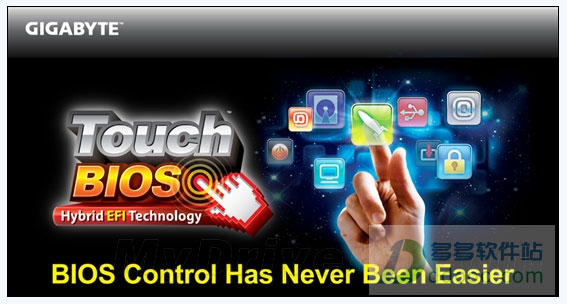
技嘉touch bios测试体验
1、界面功能概览Touch BIOS的主界面非常美观,为了方便使用触摸屏用户的操作,技嘉将每个功能入口都设计成正方形的小块,颇有苹果的感觉。受设备条件限制,知识兔暂时还只能使用鼠标来做体验,当把鼠标放在任意一个功能图标上时,就会出现该功能的“名称气泡”。
笔者认为,对于初次使用Touch BIOS的朋友来说,这种“不直接显示功能名称”的界面在人性化设计方面还有所欠缺,虽然图标很漂亮,但光看它实在难以猜测其指向的内容,如果能在每个图标下方加入简要说明就更好了。
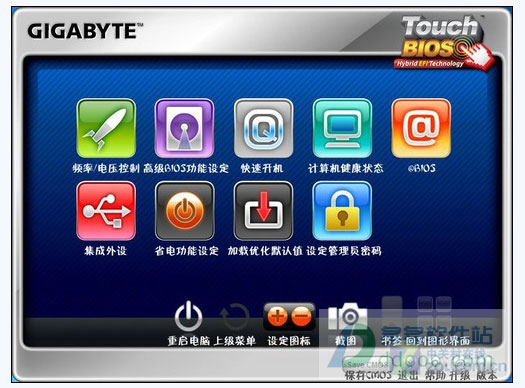
2、个性功能可定制 预留升级空间
技嘉还为Touch BIOS留下了不小的升级空间,点击下方的+,-图标可以自由设定功能图标是否可见,如果该软件的主界面仅能显示10个图标,那么当软件版本更新扩展许多新功能时,用户就可以有选择地令其显示自己最需要的快捷入口了。

频率/电压控制子界面
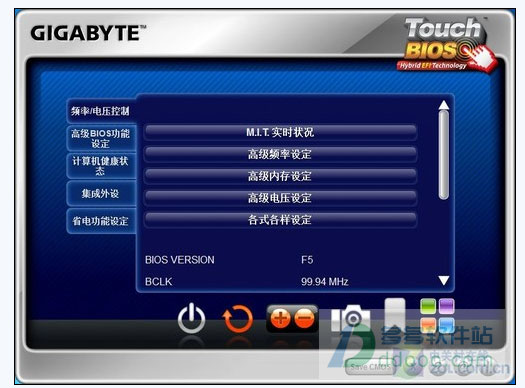
该子界面内包含5个分类选项(分别为M.I.T.实时状况,高级频率设定,高级内存设定,高级电压设定,各式各样设定)和简单的监控数据,右侧有下拉箭头,使用便捷。这5个分类选项分别对应按DEL进入的蓝底白字BIOS中的5个不同调校界面,而且完全中文化,实用性很强。
3、超频仍需重启 部分细节待改进
以“高级频率设定”为例,点击后可以进入次级子菜单对K系列CPU超频,而且不需手工输入数值,通过下拉条就可以选取倍频,很方便,但遗憾的是……调整参数后必须按下方的重启按钮重新启动计算机才能使设置生效,并不是实时超频,不知技嘉是否会在今后的Touch BIOS版本中予以改进。
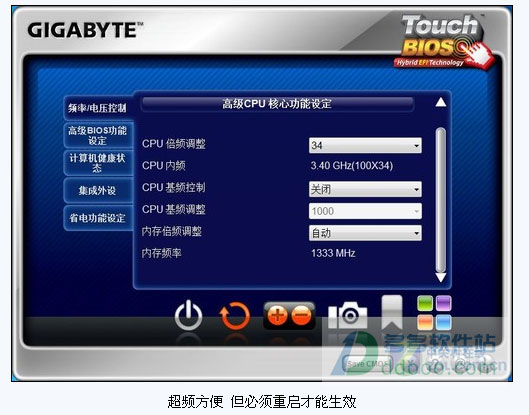
通过紫色硬盘形状的图标则可以进入高级BIOS功能设定界面,知识兔最常用的修改设备启动顺序就可以在这里实现。
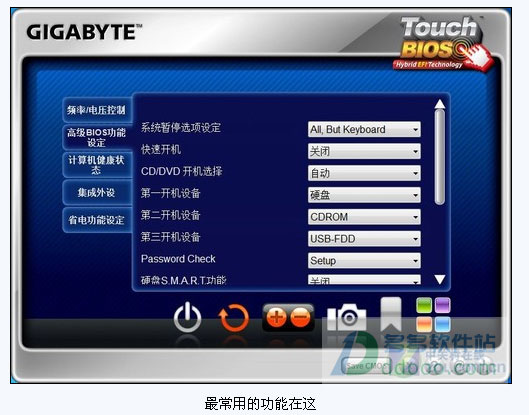
4、外设/省电/恢复默认等功能简述
USB图标是集成外设功能(打开/关闭AHCI可以在这里操作),开关机图标是省电功能设定,完全中文化令这些功能使用起来快捷方便,用户可以按需选择,不再赘述。
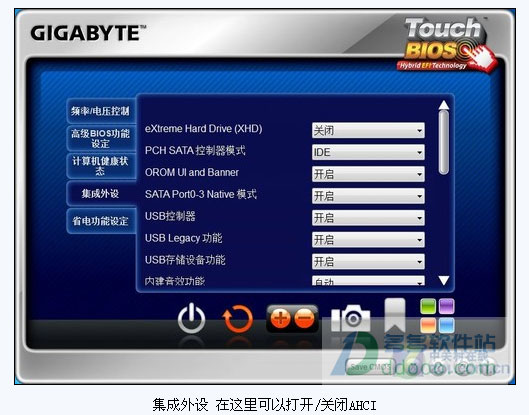
总的来说,技嘉Touch BIOS既先进,又新鲜,它打破了传统BIOS以及EFI BIOS只能从DOS中进入的“陈规”,更符合大众用户的操作习惯,而且同样做到了“全功能”,几乎所有传统BIOS中可调校的参数都被“移植”到了Touch BIOS中,还变得更加人性化,刚刚接触计算机的朋友使用起来也不会感到困难。>
下载仅供下载体验和测试学习,不得商用和正当使用。
下载体验
